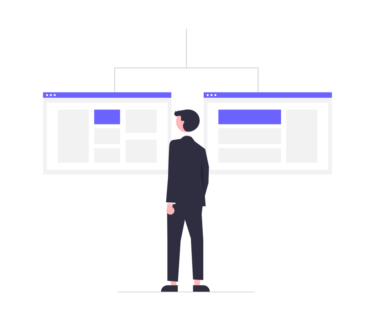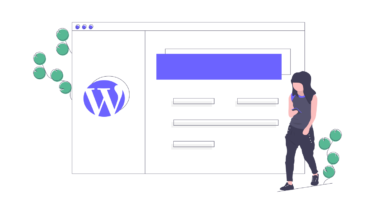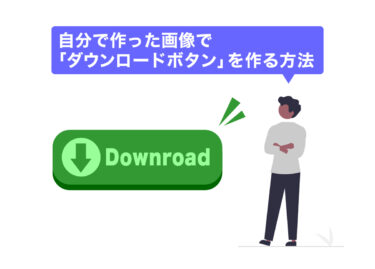目次
- 1 初心者にも分かりやすすぎる Xserverの無料ドメインキャンペーンの登録方法
- 2 キャンペーン中「ドメイン」登録の手順【Xserver】
- 2.1 1.「Xserverレンタルサーバー」ホームの「ログイン」をクリック
- 2.2 2.「Xserverアカウント」にメールアドレスとパスワードを記入してログイン
- 2.3 3.Xserverレンタルサーバーにログイン後「各種特典のお申し込み」をクリック
- 2.4 4.「この特典を使用する」をクリック
- 2.5 5.❶❷お好みのドメイン名を入力し、❸「検索」するをクリック
- 2.6 6.気に入ったドメイン名を選択し、「選択したドメインの取得申請をする」をクリック
- 2.7 7.「利用規約〜」にチェックマークを入れ、「取得申請をする」をクリック
- 2.8 8.無料ドメインの取得完了!「契約管理ページのトップへ戻る」をクリック
- 2.9 9.「サーバー管理」をクリック
- 2.10 10.「サーバーパネル」にサーバーIDとパスワードを記入し、ログイン
- 2.11 11.「ドメイン設定」をクリック
- 2.12 12.「ドメイン設定追加」を選択
- 2.13 13.手順7で登録した「ドメイン名」を入力し、「確認設定へ進む」をクリック
- 2.14 14.確認後「追加する」をクリック
- 2.15 15.追加完了!
- 3 まとめ
初心者にも分かりやすすぎる
Xserverの無料ドメインキャンペーンの登録方法
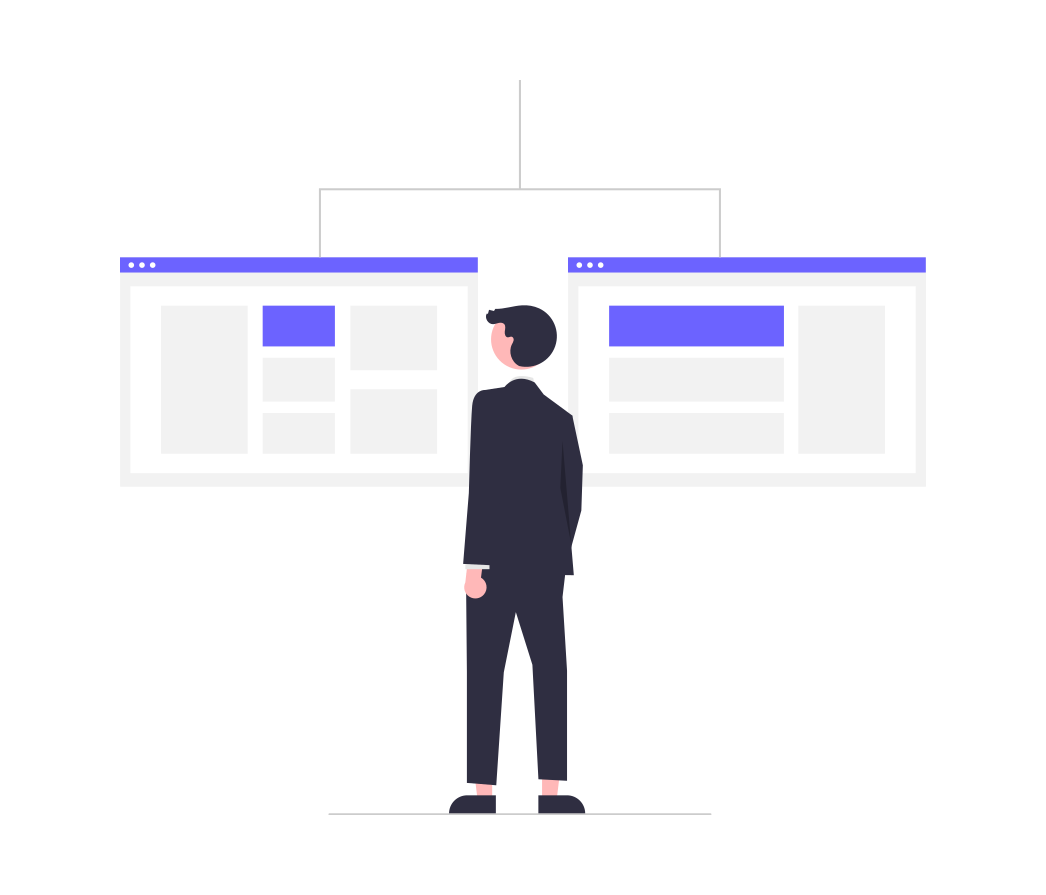
Xserverで無料でドメインをもらえるらしいけど、本当?
本当です!
Xserver(エックスサーバー)では、期間限定で「無料ドメイン」を契約できるキャンペーンが定期的にあります。
「サーバーを新規契約した方」限定ですが、キャンペーン期間に登録した方はぜひ手に入れたいものです。
キャンペーン中に契約した方へ向けた、登録方法を図解で紹介します!
まだ「サーバー」を開設していない方は、以下の記事を参考に行えばスムーズだと思います。
キャンペーン中「ドメイン」登録の手順【Xserver】
キャンペーン中のドメイン登録は以下の通り。
黄色の枠を追いながら進めましょう!
1.「Xserverレンタルサーバー」ホームの「ログイン」をクリック
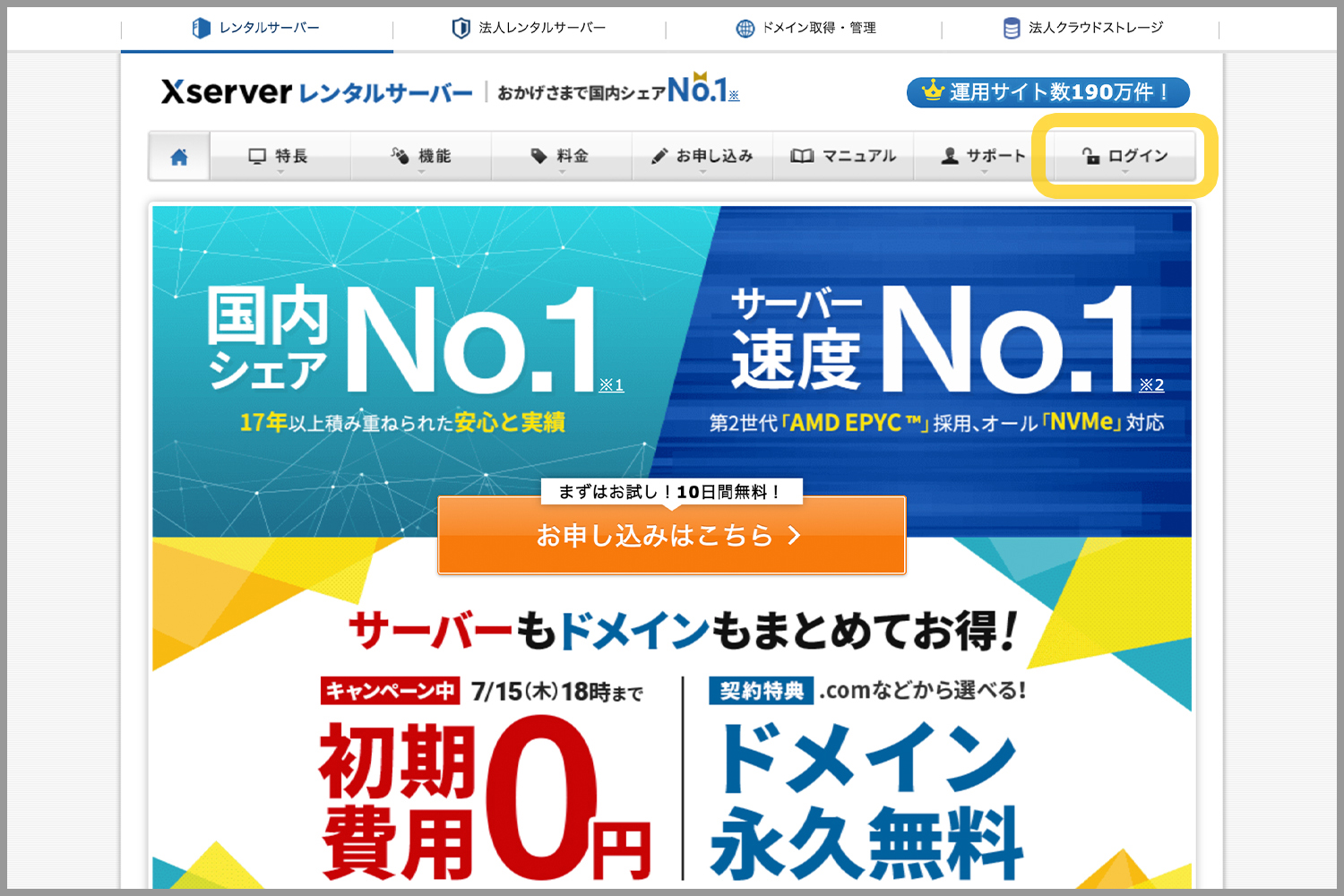
2.「Xserverアカウント」にメールアドレスとパスワードを記入してログイン
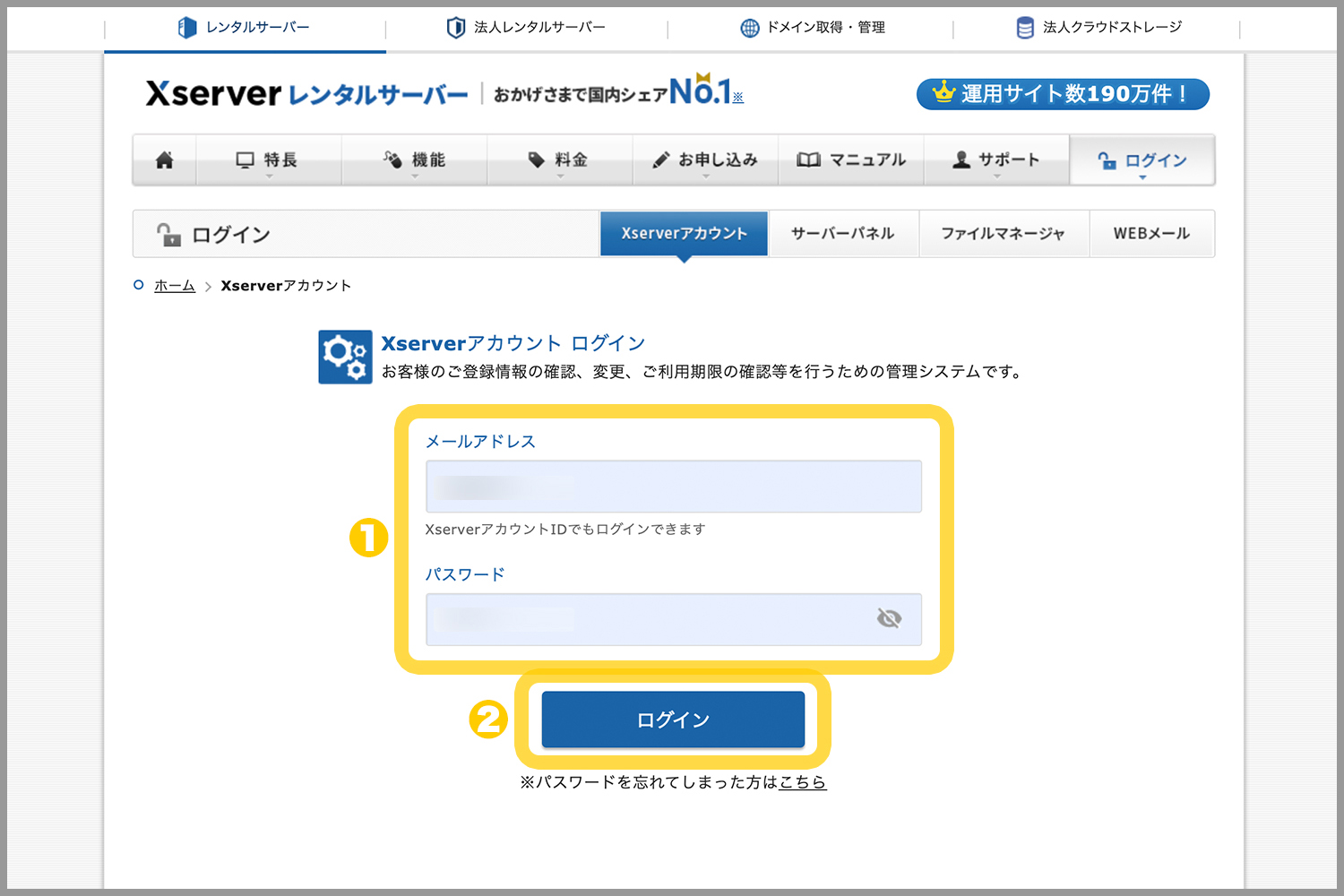
3.Xserverレンタルサーバーにログイン後「各種特典のお申し込み」をクリック
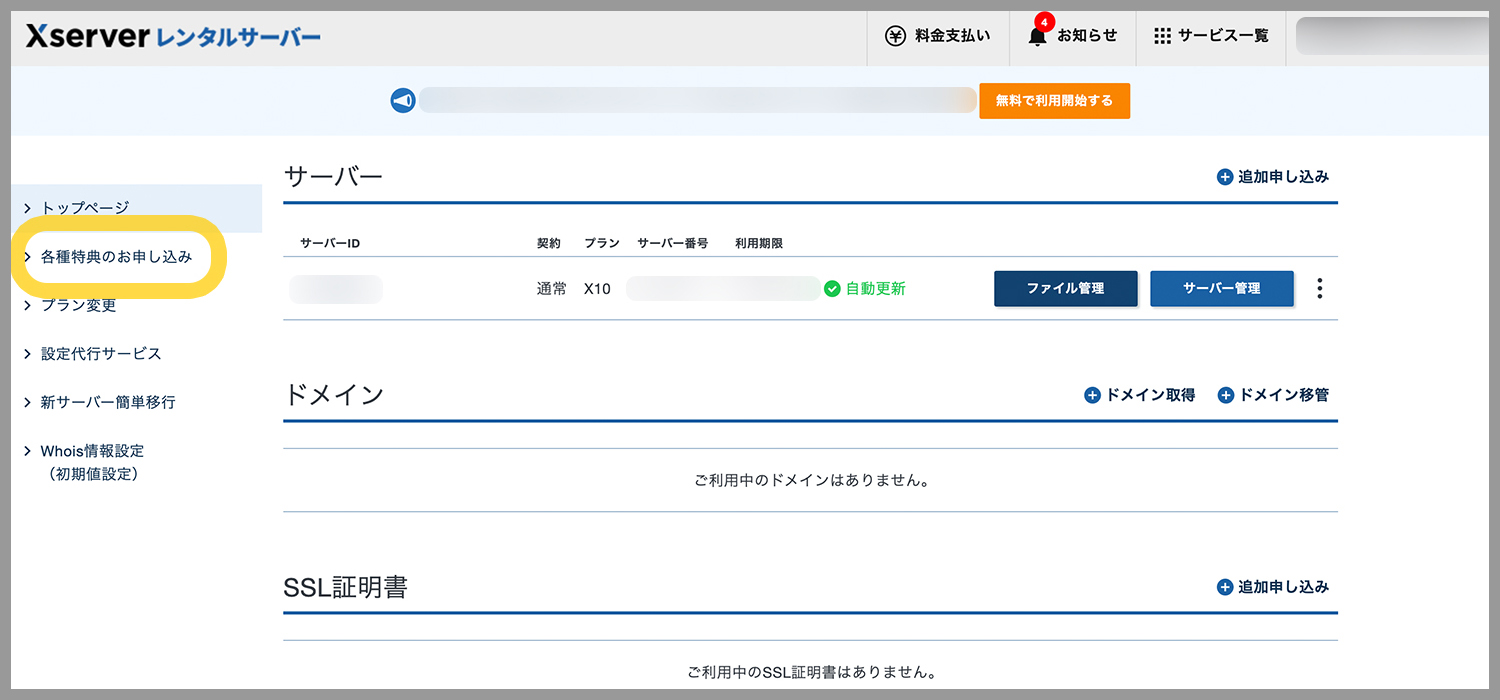
4.「この特典を使用する」をクリック
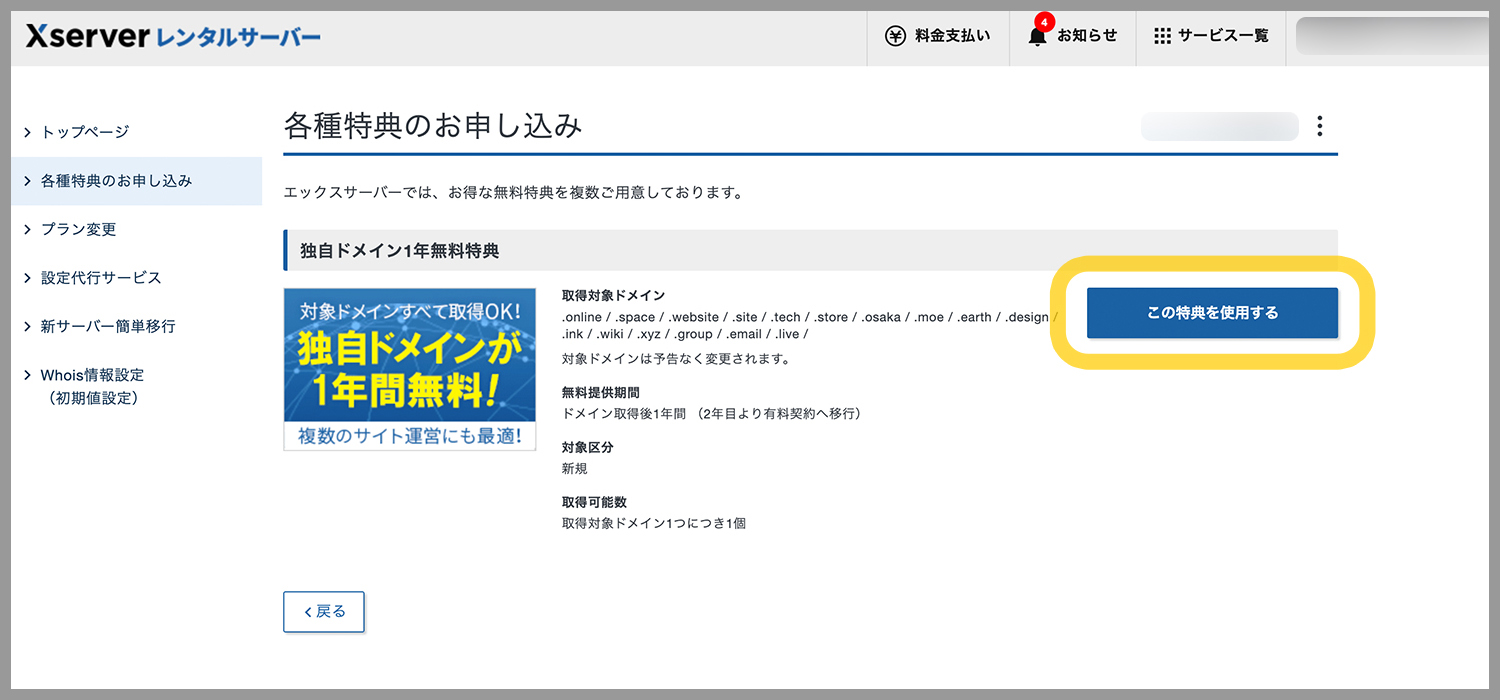
5.❶❷お好みのドメイン名を入力し、❸「検索」するをクリック
❶お好みの文字列を記入:(例)本サイトなら「iwate」
❷無難なのが「.com」。基本的になんでも良いです。
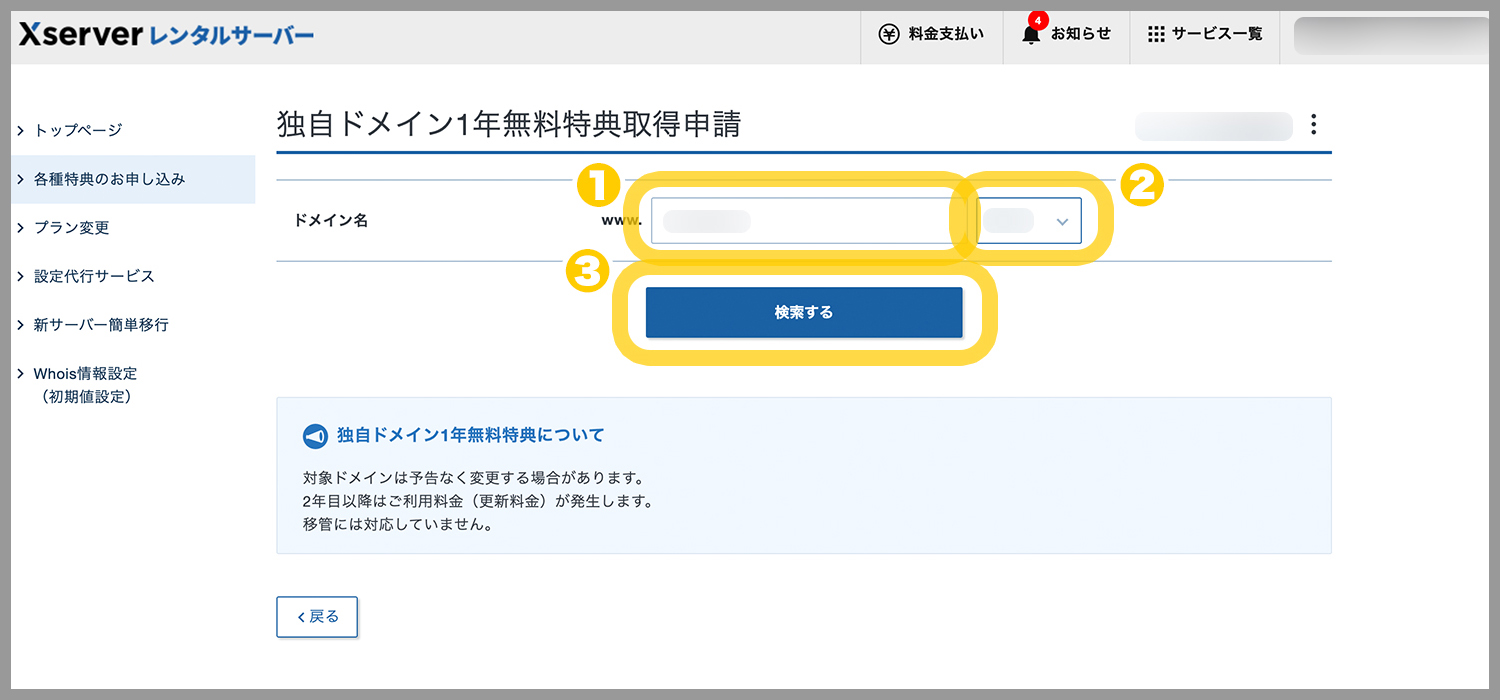
6.気に入ったドメイン名を選択し、「選択したドメインの取得申請をする」をクリック
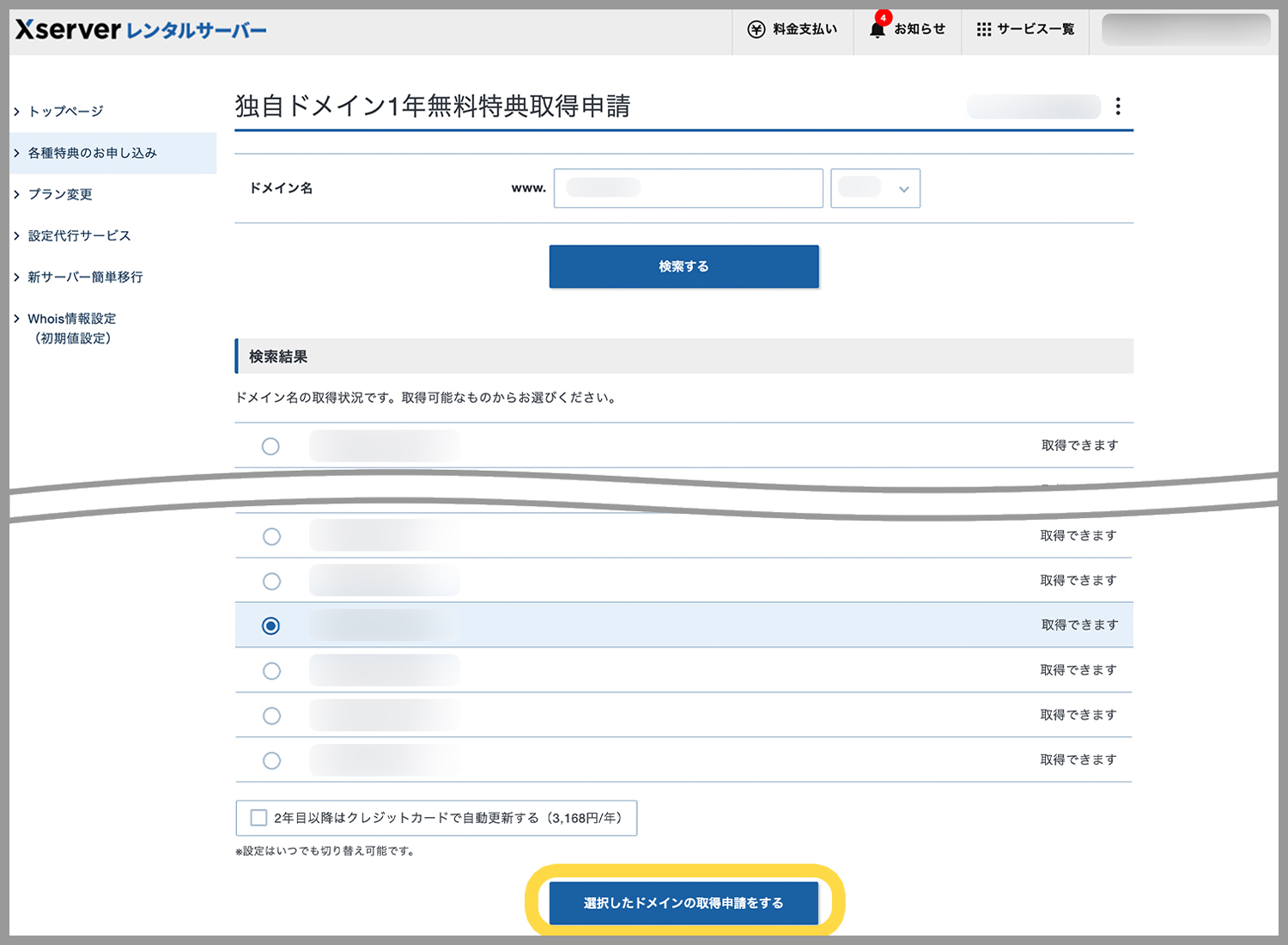
7.「利用規約〜」にチェックマークを入れ、「取得申請をする」をクリック
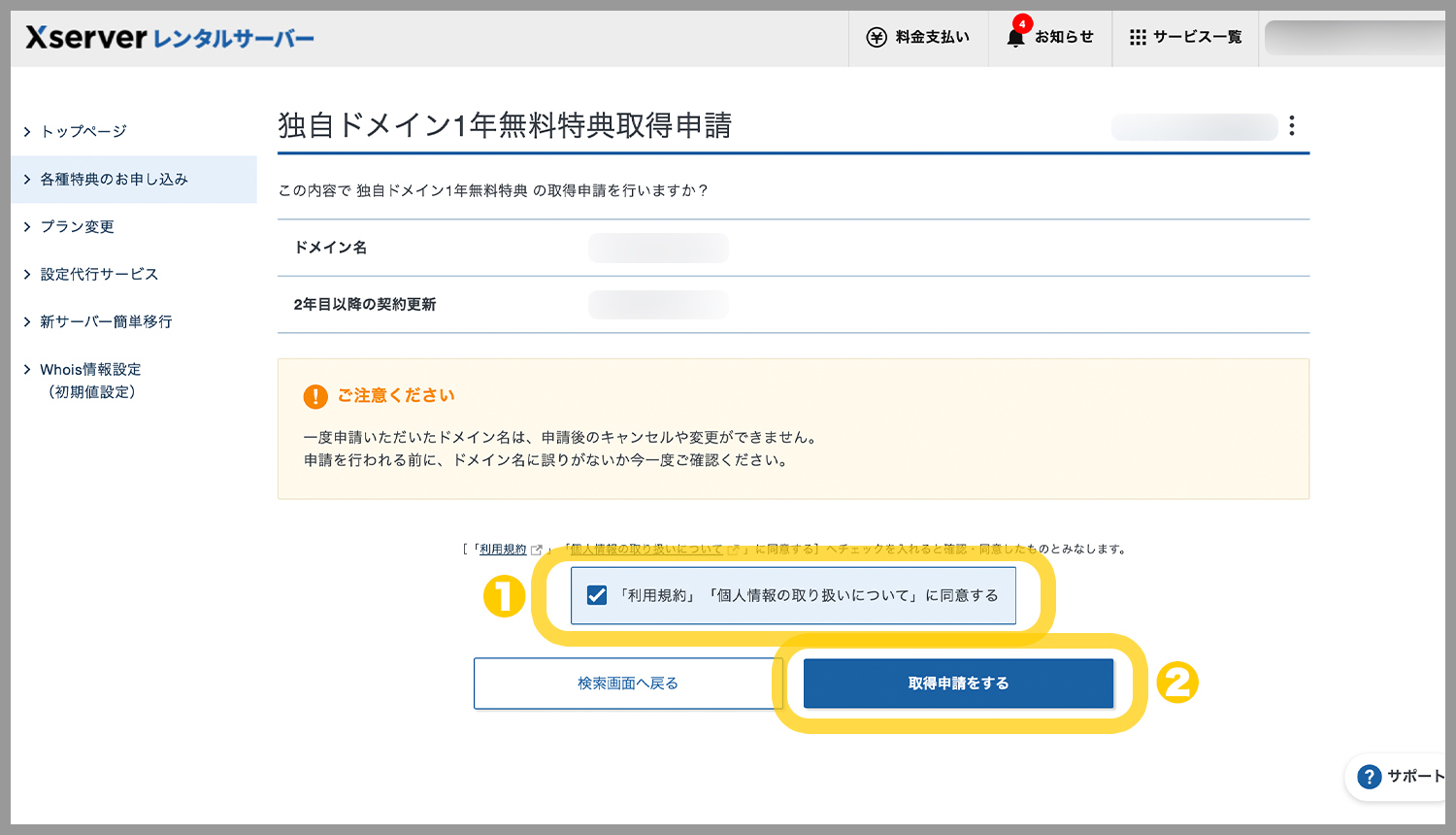
8.無料ドメインの取得完了!「契約管理ページのトップへ戻る」をクリック
※ドメインの取得ができたので、次にサーバー内に設定をしていきます。
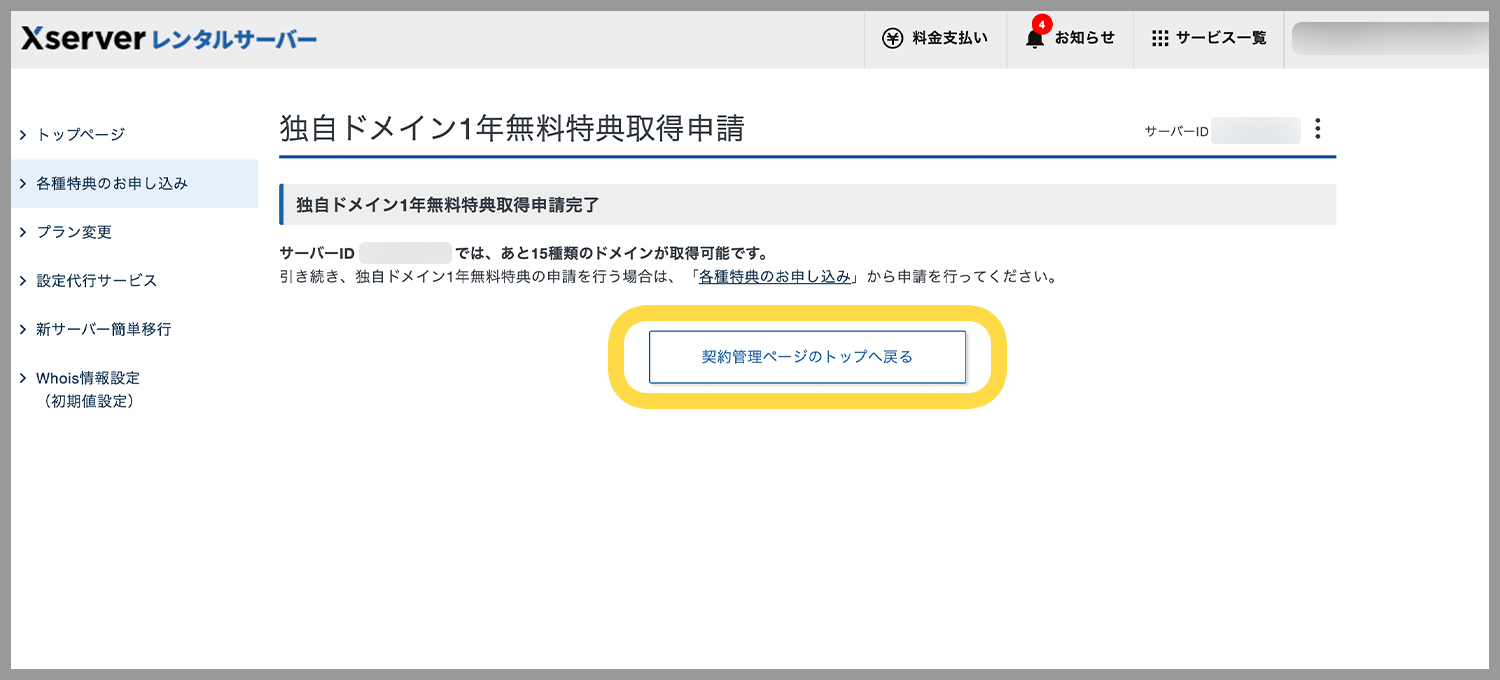
9.「サーバー管理」をクリック
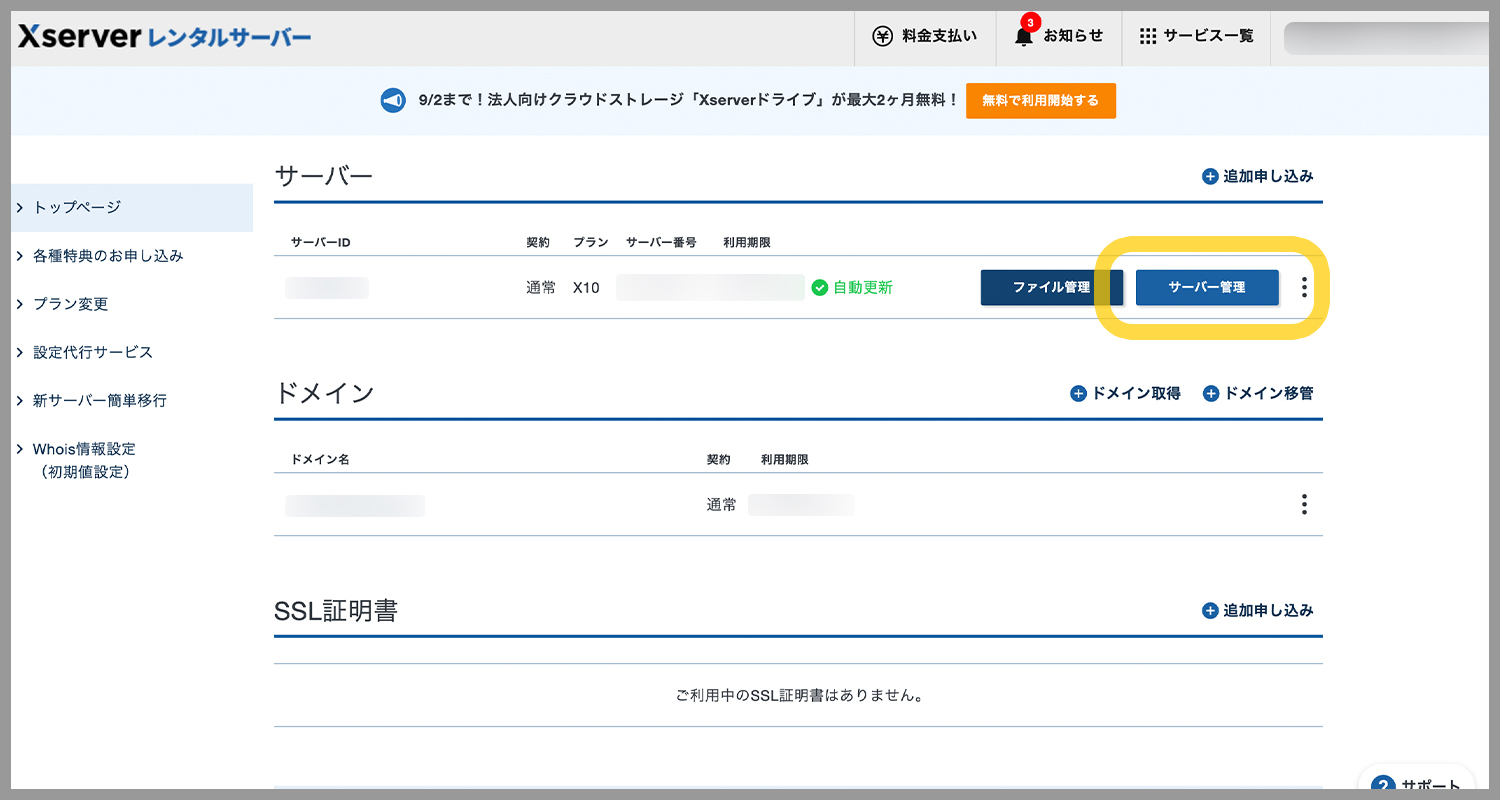
10.「サーバーパネル」にサーバーIDとパスワードを記入し、ログイン
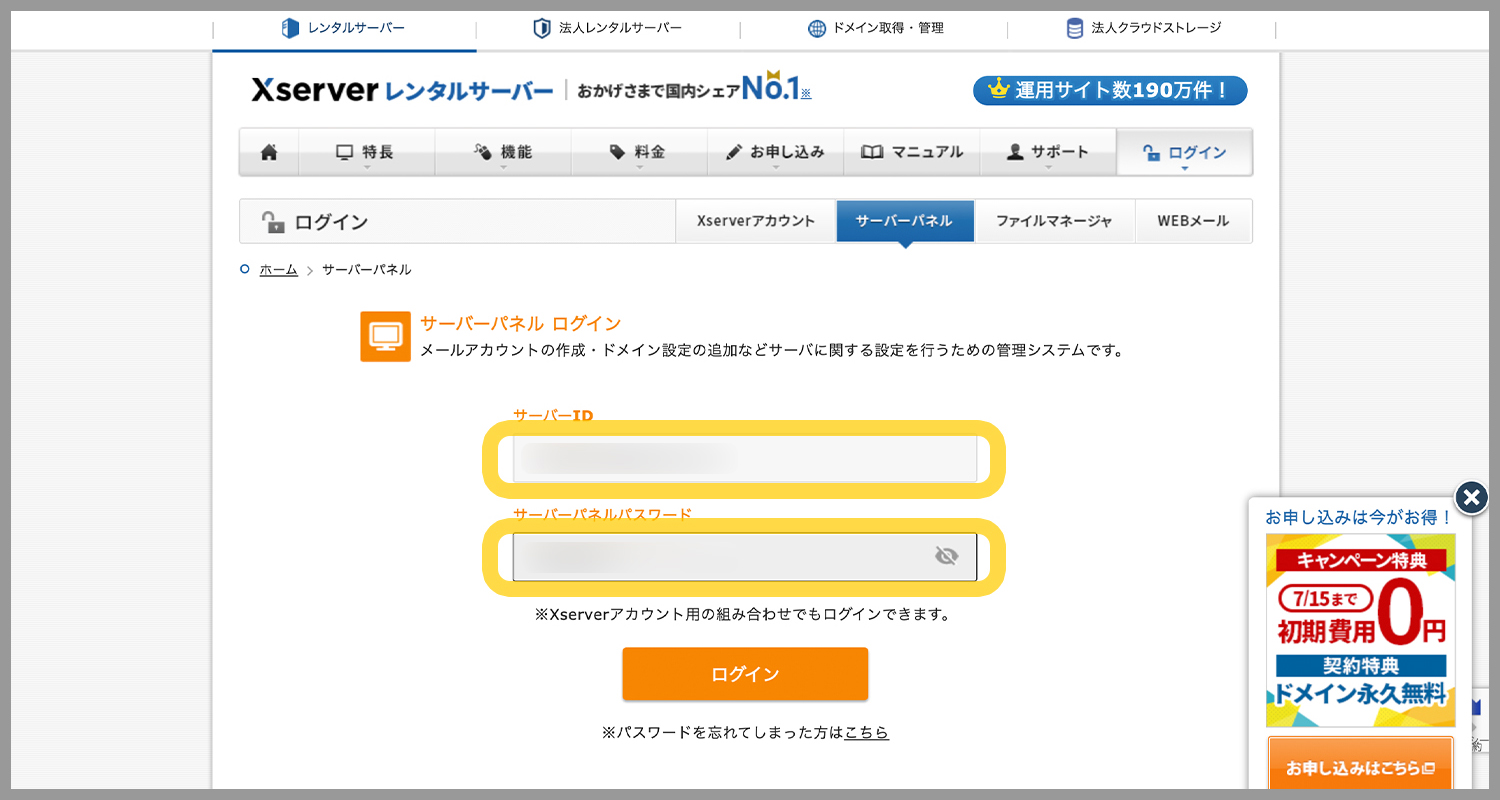
※「サーバーID」と「サーバーパネルパスワード」を忘れた方は、エックスサーバーの契約時に送られたメールを確認しましょう。
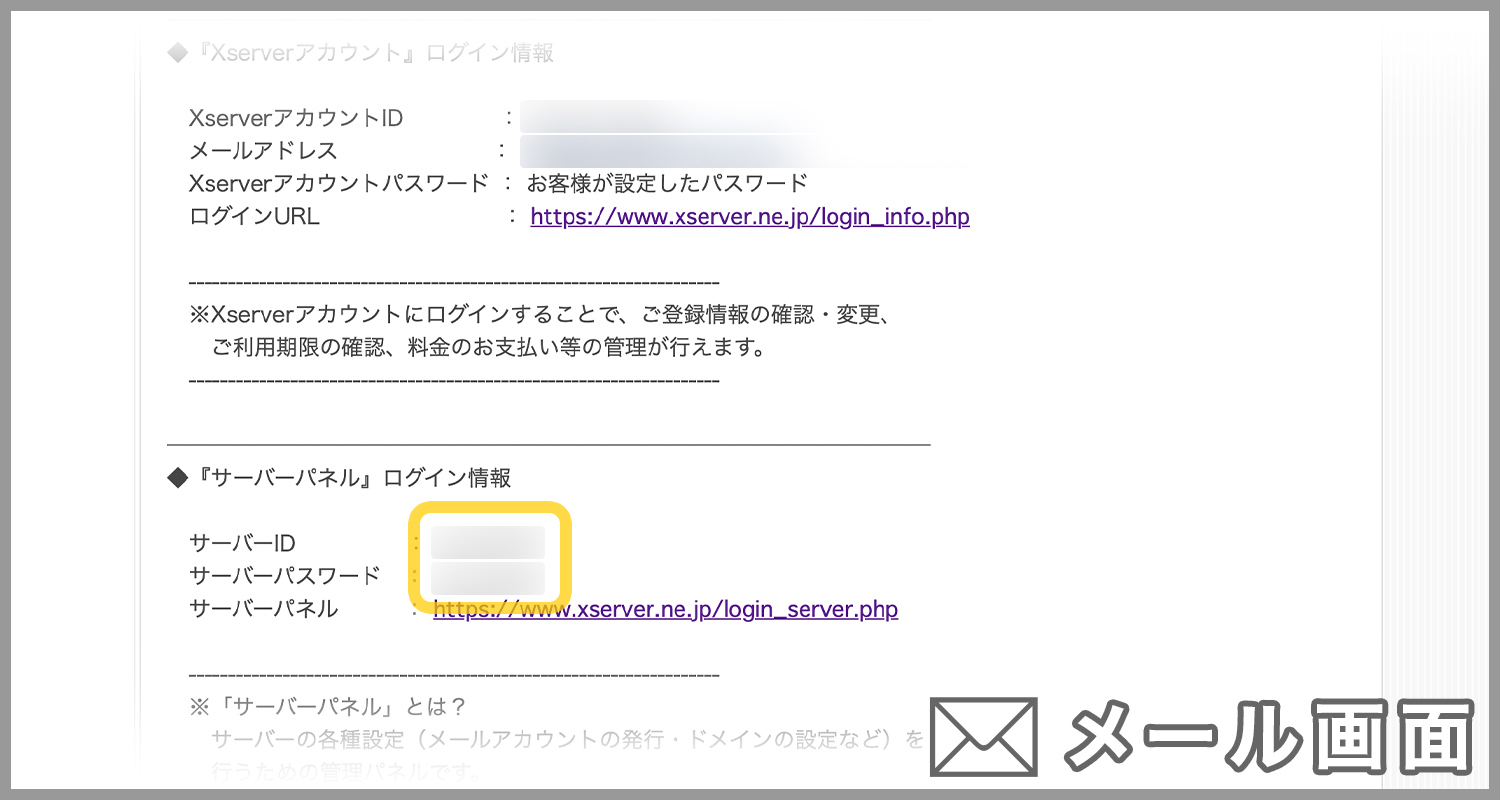
11.「ドメイン設定」をクリック
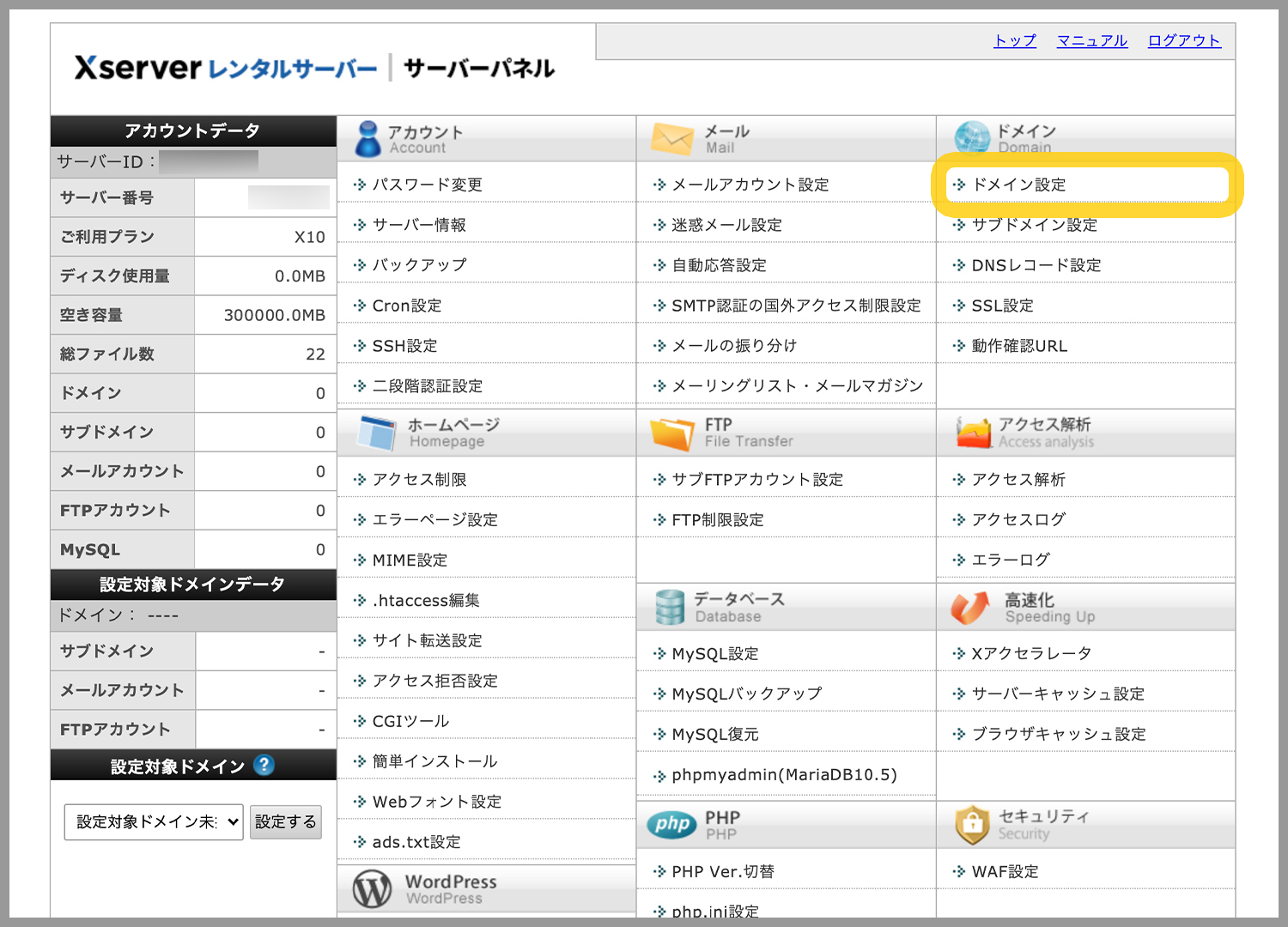
12.「ドメイン設定追加」を選択
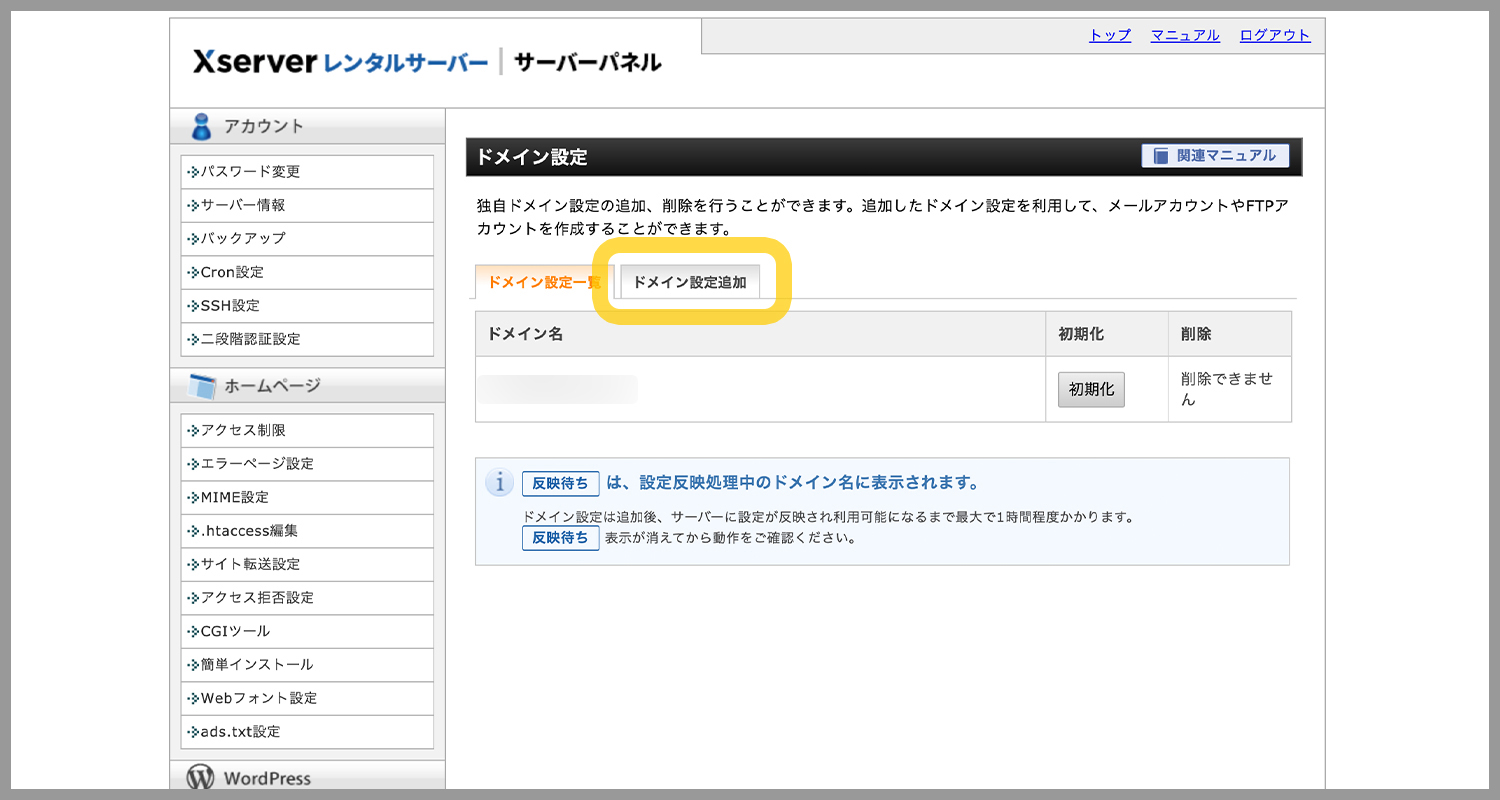
13.手順7で登録した「ドメイン名」を入力し、「確認設定へ進む」をクリック
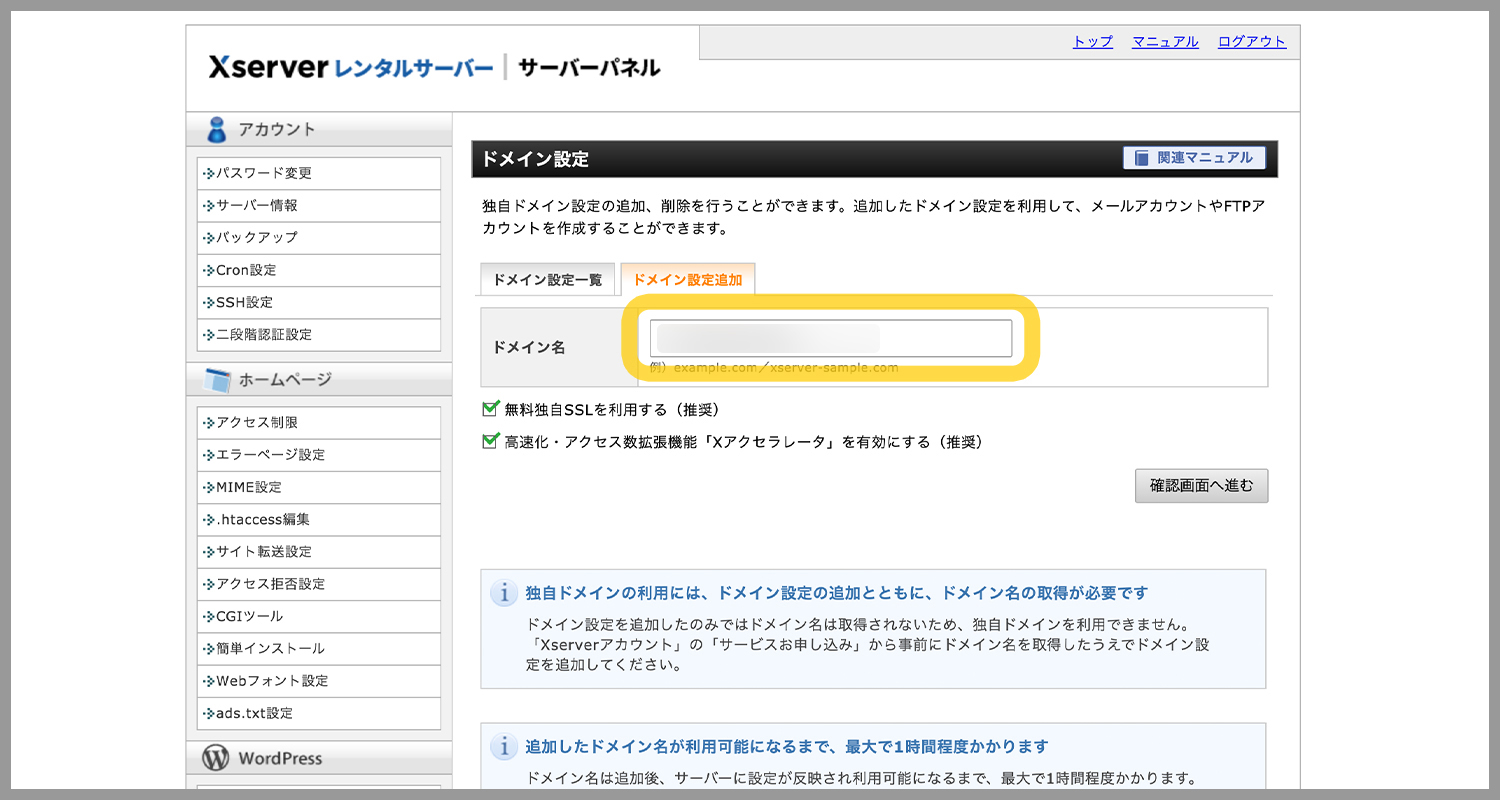
14.確認後「追加する」をクリック
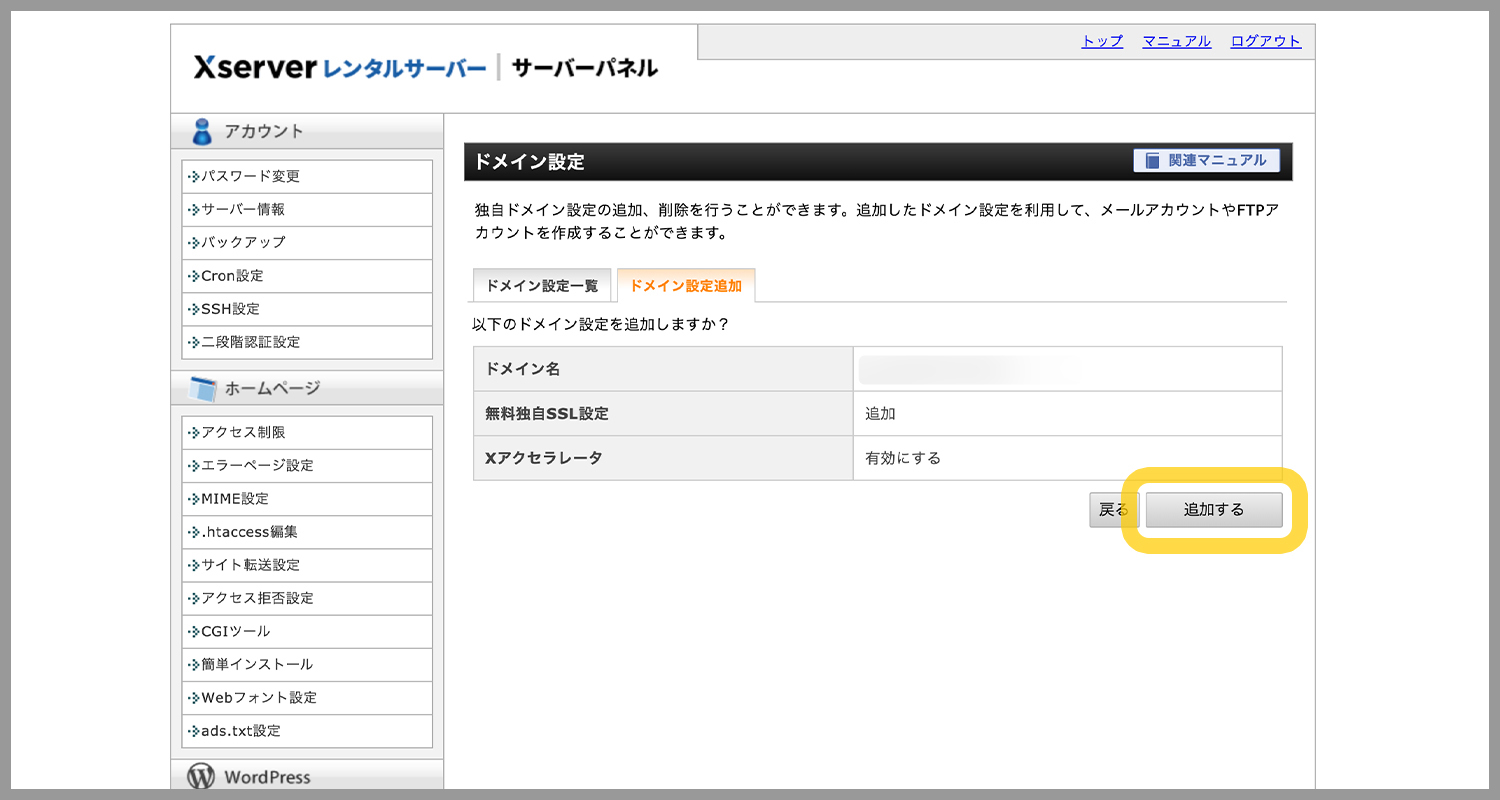
15.追加完了!
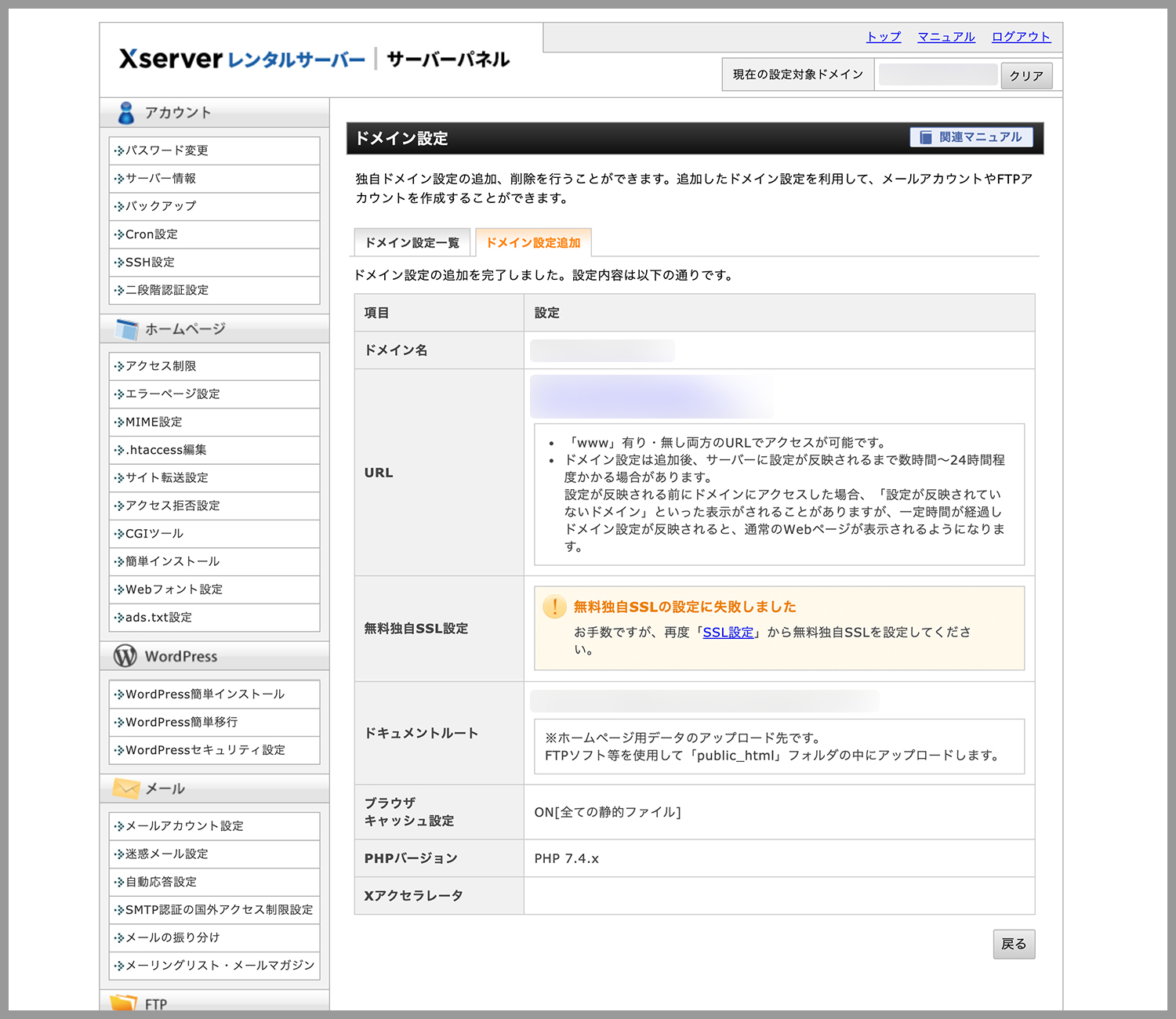
まとめ
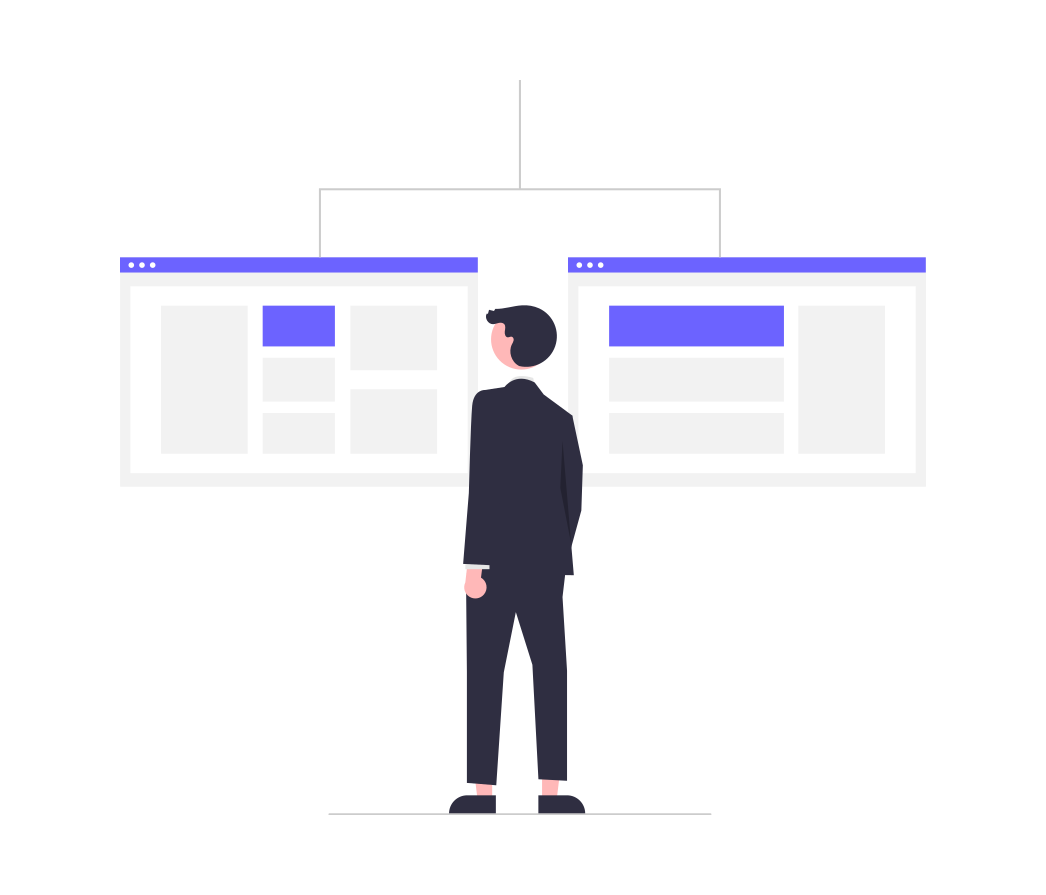
今回はXserverの「無料ドメインキャンペーン」の登録手順を紹介しました。
手順はとても簡単だったと思います!
キャンペーン期間にXserverの登録した方は、ぜひもらいたいものです。
しかし、「独自ドメイン1年無料」や「永久無料ドメイン」など、読み間違えは注意しましょう。
今回は「独自ドメイン1年無料」の登録のやり方ですが、「永久無料」もほぼ同じ手順でできます。
楽しいブログライフを!